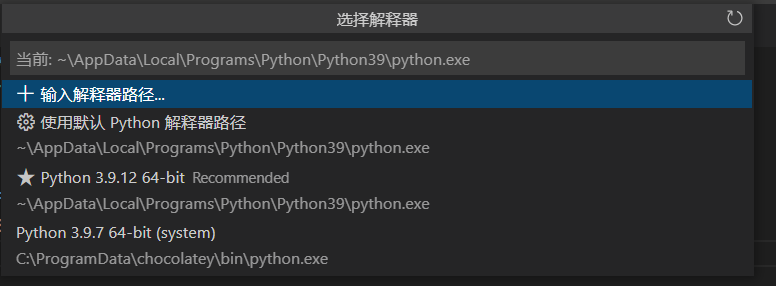在井冈山市的实习生活——中
江西的二月多雨且寒
就像我出发前在天气预报上看到的那样,这里多阴雨天气,刚到的时候倒是没什么问题,不过这两天很不幸我和另一个同学都感冒了。(所以平时要穿好衣服,我一定要在明天上课的时候告诫一下我的崽崽们。)看天气预报这几天还要降温7度,这着实有点超出我对南方二月的预期。今天早上爬起来的时候,我发现室友在卫生间瓷砖上粘贴的挂毛巾的钩子掉了,拿起来怎么都粘不回去,一摸瓷砖,很是湿滑,大概是夜里降温返潮了。
健谈的“白毛”刘老伯
刚来这边,较之河南这里人少,早餐店也极少。吃了几顿长粉(可能叫肠粉?总之应该是米粉做细长的类似米线的东西)感觉还是挺对胃口的。在店里遇到了一个大伯,头发花白,但是眼睛炯炯有神,精神头特别好。他自称白毛是附近的居民看他头发起的名字,据说在附近很有名气。刘大伯对井冈山的风土人情很是自信,“我女儿在南昌经常抱怨南昌的肠粉难吃,每次回来都要吃一大碗”,先是给我介绍自己早先游历各个省份,又谈到他好客的父亲早年间接济河南和山西灾民的事情。“不单拉他们来吃饭,走的时候还舀给他们一碗米,要是碰到和我父母同姓的有时候还让他们在家里留宿一晚呢!”老人家很热情的要给我夹了块他碗里的狗肉,“你是嫌弃我这老人家脏嘛,其实干净的很!都是旁边市场自己买的,这里菜市场卖什么的都不缺”,我只好吃下去,肉确实好吃有一股很奇特的清香,“好吃吧?好吃,我就给你再来一块嘛”说着又要倒杯酒,出于规定我不能喝酒,连连摆手谢绝了。老人家又开始给我介绍他手里一瓶的油。“你知道这是什么油嘛?我平时吃饭就用这个油,山上野茶子搾的,我们这里孕妇怀孕了就要吃这个,对眼睛是很好!”看着老人家六十岁还这么神气的眼睛,我倒是毫不怀疑这油是很有营养的。“城里应该是买不到您这油的吧,有也是天价了”我笑着应他。
吃罢一碗粉, 向老板娘和刘老伯告别,带着给室友买的一碗粉回了学校。
社工胜过黑客工具
我们并不知道本校的WIFI密码,但是又不是很好意思问其他老师。我就去下载了wifite,准备暴力碰撞拿到密钥。糟糕的是,在debian11下运行wifite后回显信息提示缺少必须的组件,更糟糕的是:整个系统停止响应,我甚至无法切到tty。
一番折腾,补全了大部分必须的组件,但是有一个python2编写的组件已经年久失修失去了维护。好在我很快找到了wifite的继任者,wifite2,但是最终还是卡在了网卡,我的RTL8852AE似乎不支持监听模式,这是无解的。
最终,我们还是去两次去问了本校的同事,拿到了WIFI 密码。
PS:2月16日,路由器的互联网连接断掉了,懒得找原因,直接开流量了。
永远相信贴心小棉袄
2月24日,在实习单位的群里看到了地方的一份文件,大致内容是组织体制内适龄青年去春游联谊。要不是中午崽崽们午休的时候看到这份文件和其他群友调侃的消息,我还真没意识到今天是情人节。
为什么说贴心小棉袄?因为今天有崽崽问我:老师你为什么带着口罩呀?
我就说是感冒了怕咳嗽传染细菌给你们(当然,较真的话我这风寒引起的感冒这个理由是不大能站住脚的)这崽崽听了还觉得挺有意思,到一边开心去了。
下午,咳嗽症状没那么频繁了,我也确实觉得憋得慌,还是把口罩取下来丢掉了。崽崽又来问:老师你为什么不戴口罩了啊,我就很认真的解释了一下因为不怎么咳嗽了。重点来了,我站益智区架子旁边看材料,一男一女两崽崽过来,抓着我手说老师你手好凉,我给你暖暖吧。然后俩手抱着我一只手给我暖手,我本来那会儿挺尬的,有点没反应过来。现在想想这崽崽是真的太暖了(。◕‿◕。)。放学还被几个崽崽抢着拽着手拉下楼(我本来想回去拿备课本的),到楼下临走还给我个抱抱才走。
这么喜欢我大概是因为我到现在从来不凶他们吧。当然,和孩子过于亲近并不算一个很好的事情,我还是希望保持一定威严以便更好的完成我的教学任务。
不管怎么,我都希望尽可能减少一些暴力性,威胁性的情绪传递,除非迫不得已,我不希望自己成为孩子畏惧的对象,但是这对于幼儿乃至儿童都是很困难的,这种恩大于威的教育模式需要学生有极高的情商,这可能只能在初高中学生身上找到了。
新的教学安排已经发布了,后天我就要和大一班的孩子说再见了,但是我相信自己会记住这几个可爱的小棉袄的,这一记大概会记一辈子。
2012年11月中共十八大距今10年了,相比不会出现以下问答吧。
Q:为什么招人支教?
A:因为缺老师。
Q:缺人为什么不开放岗位聘请?
A:因为编制满了。
Q:编制满了为什么人还不够?
A:因为他们在编不在岗。🤪
Q:那你呢?
A:我在岗不在编。😅
一位眼镜店老板跨越1000公里的支持
前几天眼镜框被一位小朋友搞碎了,具体点说就是:上体质能课,一个小朋友突然跑出去,我也冲过去拉他,冲到一半他腿软摔下去了,我就从后面抱着他往后拽回来给他垫背跟着摔下去了。咔挞一下,眼镜框就报废了...不过得益于园里地面上铺的塑料垫。崽崽和我都没什么问题。(托班不少孩子是压根听不懂你讲话的,听得懂的个别又比较皮,比较难带)
貌似其他老师录视频的时候还刚好把这事拍到了说要发家长群里让家长赔,我倒是没打算让家长赔,不过多少是有些遗憾。也没生气,毕竟这个年纪的孩子爱动就是天性,压抑天性是不符合现代教育理念的。
事后几天,我和几个老师都不是很关注这件事了,本来打算拿到镇上修一修,但是我忽然想起来这镜片都磨好了不太可能那么容易在本地找到同款的替换,而且问了问其他老师,眼镜店离此园实在不怎么近,步行过去很不方便。所以,我就想照常把眼镜送回购买的店里让阿姨帮忙找个能替换的框。电话很快就找到了,当时是星期六我没有直接打,想着先加微信。微信好友申请好几天都没过,我实在耐不住就拨了过去。电话很快接通,不过不是阿姨本人,(后来加上微信才知道是阿姨的儿子)。
随后经过沟通,现任店主查了查之前的销售登记信息表示寄修没问题,找不到原款也能找个别的先换上去凑合用。同时也建议我等有空了去重新验光配镜。(因为这个眼镜也有两三年了,镜片有一定磨损,度数肯定也没那么合适了。)
坏掉的眼镜很快发回了新郑,今天下午老板用另一个号(应该是他自己的微信号)加我,问我要收件地址。问及价格,“你支教也不容易,这个镜架就不要钱了,支持一下你!”“留着回来配眼镜吧,这幅镜架就不要钱了,说送你就送你,任性!”
真的有被感动到,希望托班的崽崽老实点好好上学别辜负千里之外的张老板出钱给你擦屁股的恩情。
小女孩的大脾气
3月10日
昨天,班里那位大脾气(家长自己这么说的)的女孩指着一个看上去不太受欢迎的男孩说:“老师!他看我!”
令人哭笑不得,他们不过三岁而已。于是我们告诉她:他看你是因为你很漂亮。
这位大脾气的小姑娘还说过:“老师,他用手指我的小红花!”我得承认这脾气不是一般大了。
大班的崽崽们,我们又见面了
今天大班一位老师有事请假,我去代她。由于在这个班呆过几天,孩子们还是认识我的,毫不意外的收到了几个崽崽的拥抱。(但是我实在觉得有些尴尬。)我发现个别女生一直盯着我看,我不知道为什么。干脆直接问她看我干什么,她说:老师你长得好高好帅!🤣我不知道该怎么回她。最后就说了谢谢,你情商好高...被孩子夸和被其他同事夸是不一样的,成年人的夸赞未必出于真心可能只是礼貌性的奉承。但是孩子们往往不会这么干,哪怕他们说谎话也未必眨眼,但是在夸奖别人这件事上,她的眼睛和面部表情让我很乐意相信她真的在夸我。😊今天还很巧赶上了另一个女孩的生日,刚进班,她就喊住我说:“老师我今天过生日!”,这位小姑娘的家长大概是很舍得为孩子花钱的,下午我看到了那个引起崽崽们围观的双层大蛋糕。(很大,我不知道具体几寸,但是它真的...很大)成年后,我对蛋糕这些已经兴趣不大了,截至目前,我已经目睹了三位崽崽的生日。其他几个班的老师也来“凑热闹”,好吧她们可能很喜欢这蛋糕,这个蛋糕味道确实不错,价格恐怕比之前两位崽崽的加起来都要高了。象征性的吃了一小块,看着孩子们在围成门字形的桌子边上吃的津津有味,前面的老师和小寿星也大快朵颐。🤭
被孩子治愈
我必须承认自己是个有些面瘫的人,并且我大部分时间面无表情的样子很容易被当作闷闷不乐。但是每次我把目光移向孩子们,我都能很自然的微笑,他们总能牵动我积极的心情。这是很奇妙的感觉,对于社恐的我很有效。
又见面了! && 你终于肯和我说话了
4月7日
来到井冈山的第九周,由于流感疫情等原因的影响先后有几名老师请假(自己发烧或是因为自己的孩子发烧请假),我也因此前往中一班和小二班各带了两天课。在学校里,上课才能真正学到接受教育过程中体会不到的东西。第一节课讲清明,不过效果只能用稀碎形容。(临时拉过去的也没备课,我真挺慌的)第二天混色的课倒是做足准备了,效果好了不少。
小二班我不是第一次去了,有三个孩子让印象很深刻,一个是非常皮的小男孩,一个是文静的小女生。还有一个喜欢对着我讲:“老师我不认识你啦!”的小姑娘。先说最后一个,她是从见到我的第二天开始不断重复这句话的,我把这理解为崽们争取老师对她的关注的一个方法。(因为这个小姑娘在活动时间总喜欢悄悄摸到旁边拍我衣服,而且每次都要带着其他小女生一起来。🤣)
这个很皮的小家伙给我的第一印象不是很好,因为我发现他在下午进行区域活动时把蜡笔悄悄塞在了自己口袋里。为此,我还把他带到旁边板着脸做了一次思想教育警告他不要把幼儿园的公共物品带回家。(😦我和主班老师说,“突然想起了托班越玩越少的玩具了”。)
不过,主班老师当时给他辩护说他可能只是想玩蜡笔。现在想起来这件事,我不得不感叹这位主班老师对孩子和缺乏经验的我来讲都是很负责的,因为她其实也在提醒我不能戴着有色眼镜看待孩子。或者这么讲:绝不能因为他很皮,我们就假定他的动机是出于恶意的。回想当时的场景,我确实有些情绪化反应过度了,这点我必须向当天的主班老师学习。这周的两天,我也看到了这位小朋友的闪光点,虽然真的很皮,但是他很乐意帮老师解决一些小问题,比如收个散落的玩具什么的。我也相信没有哪个孩子是一无是处的,也许只是我们没有发现他的闪光点罢了。
最后,是那个很文静的小女生。很乖也很文静还有点认生,总是乖乖的吃一大盘饭菜(我真的很少看到她浪费饭菜,这点在幼儿园的小朋友里真的是独树一帜了),不喜欢和别人说话,上课经常搬着凳子坐在桌子旁边,或者最后一排。第一次见面的时候请她去和小朋友们一起坐,她有些不太情愿但是还是去了。偶尔问她些什么她几乎不回答,也不主动和别人说话。第二次见面的时候,我发现她很喜欢和我玩“秦王绕柱”的游戏,在活动时间我看着其他小朋友,顺带的不时回头看看柱子后面偷瞄我的小女生。被我发现她就缩回柱子后面去。这周,和上次见面间隔了数天,也许是比较熟悉我了,在班里破天荒的看到她主动找我聊天。可惜我婴语水平不佳没完全听明白。😥 但是这周总算看到我们的乖宝宝能和其他小朋友多交流交流了,属于是社恐小朋友的一大进步了。